
时间:2021-07-12 07:13:03 来源:www.win10xitong.com 作者:win10
windows系统已经非常普及了,而且稳定性也相当的高。但是还是会遇到很多问题,比如win10怎么关闭fn热键就是其中一个。对于刚刚才接触win10系统的用户遇到了这个win10怎么关闭fn热键的情况就不知道怎么处理,如果你咨询很多人都不知道win10怎么关闭fn热键这个问题怎么解决,大家可以试着用这个方法:1、F2等快捷键原本功能变得非常麻烦,那么今天小编就教大家一个苹果win10关闭fn热键的方法,有需要的朋友可以看看。2、如果是在mac系统中,首先我们打开设置,点击“键盘&rdquo就完成了。今天小编就来给大家详细的说一说关于win10怎么关闭fn热键的操作介绍。
1.如果我们安装双系统,我们可以在win10系统的右下角找到“bootcamp控制面板”,打开它,取消选中图中的位置并确认。
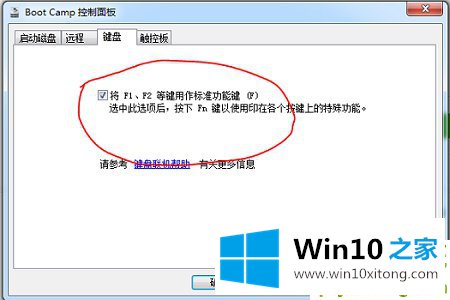
2.如果是mac系统,首先我们打开设置,点击“键盘”。
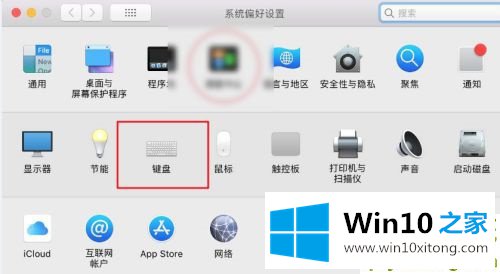
3.然后选择顶部的“键盘”标签。
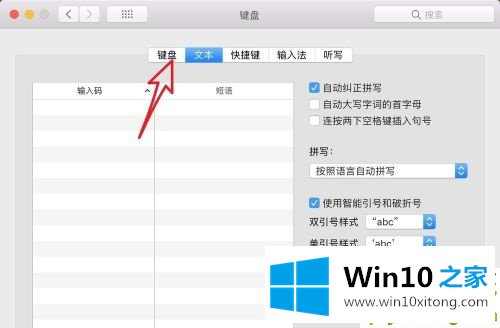
4.然后取消选中图中位置的选项。
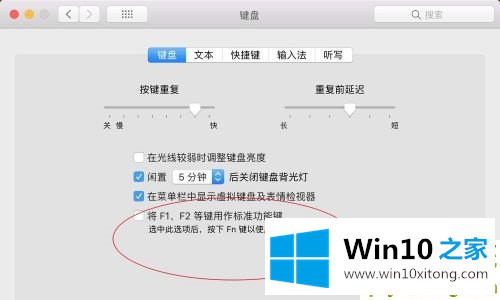
5.保存设置后,我们将关闭fn热键,也可以通过在相同位置检查来打开fn热键。
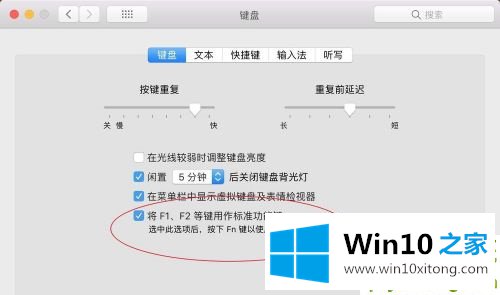
上面的内容就是和大家说的win10怎么关闭fn热键的操作介绍,要是上面对大家说的方法对大家有所帮助,很希望大家继续支持本站。